Google AdSense(アドセンス) の利用をされている方で、広告の設定を見直そうとしたら「Multiplex広告」(マルチプレックス広告)というのが増えていることに気づいて、何だろうと思われていませんか?
実は、2022年3月1日から、Google AdSenseの利用者が選択できる広告の種類が増えています。
このページでは、「Multiplex広告」の概要とWordPressでの設定例をご紹介します。
「Multiplex広告」とは?
Multiplex 広告は、ネイティブ広告タイプで複数の広告を1ユニットとして表示する広告です。
大きく目立つこともなく多数の広告を表示できますので、サイトを訪れた読者に不快感を与えることなく収益化することが出来ます。
記事下に設置しておくと、記事を読み終えた読者がクリックしてくれる可能性が高まります。
「Multiplex広告」の作り方
Mutiplex広告を設定するには、まずGoogle AdSense の「広告」をクリックしましょう。
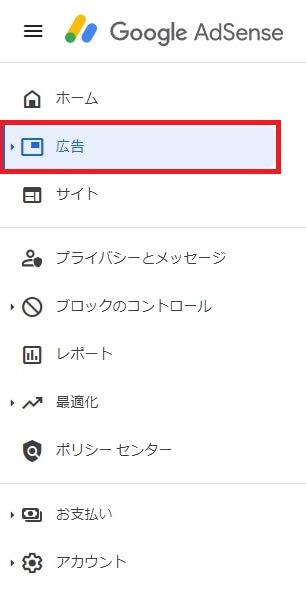
広告選択画面の「広告ユニットごと」をクリックしましょう。
人によって見え方が違うと思いますが、私の場合は以下のように表示されています。
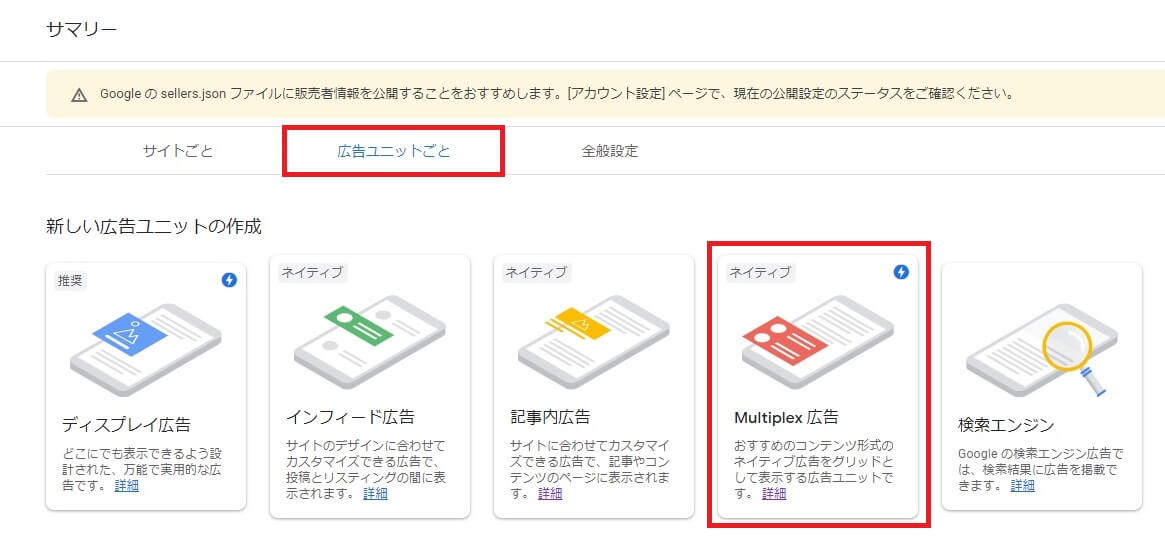
「Multiplex広告」をクリックすると、以下のような画面に移ります。
Multiplex広告ユニットの名前
「広告ユニットの名前を入力」に任意の広告名を記入しましょう。
内容が分かれば何でもOKです。私は「記事下Multiplex」としています。
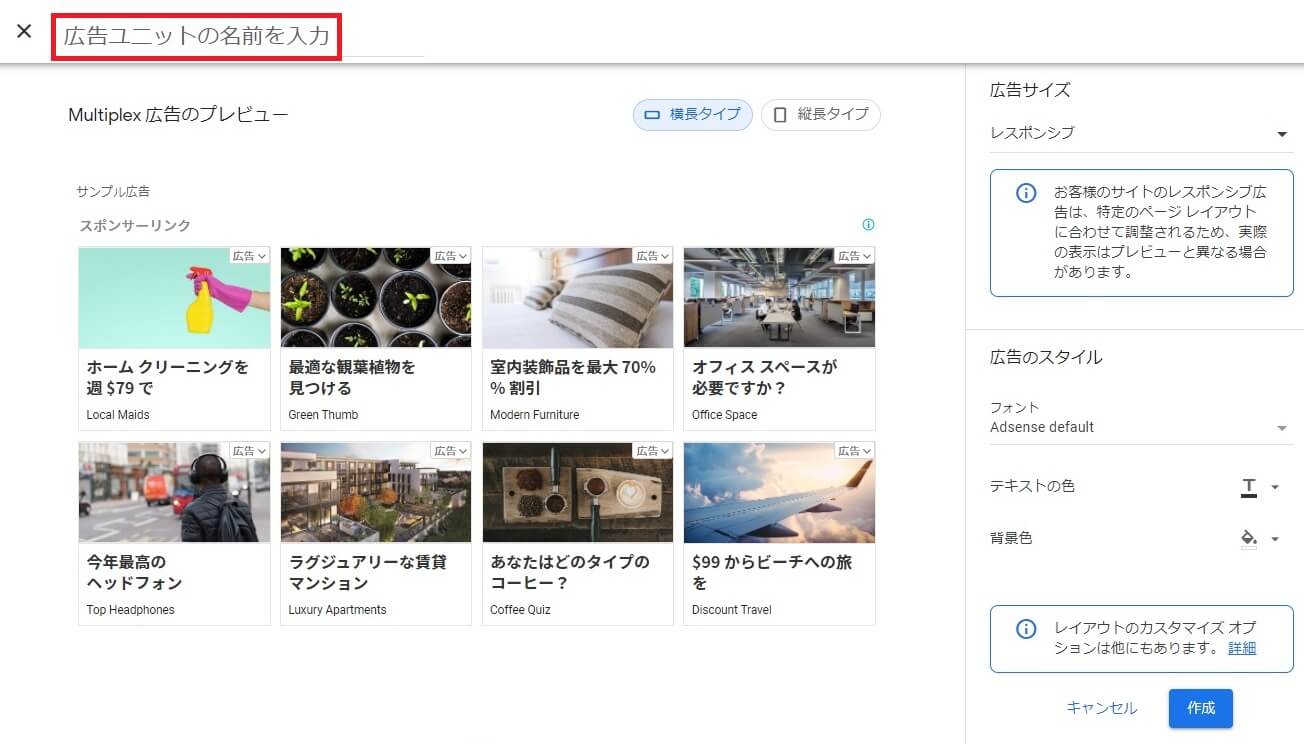
縦・横の設定
設置場所に合わせて、「横長タイプ」か「縦長タイプ」の選択をしましょう。
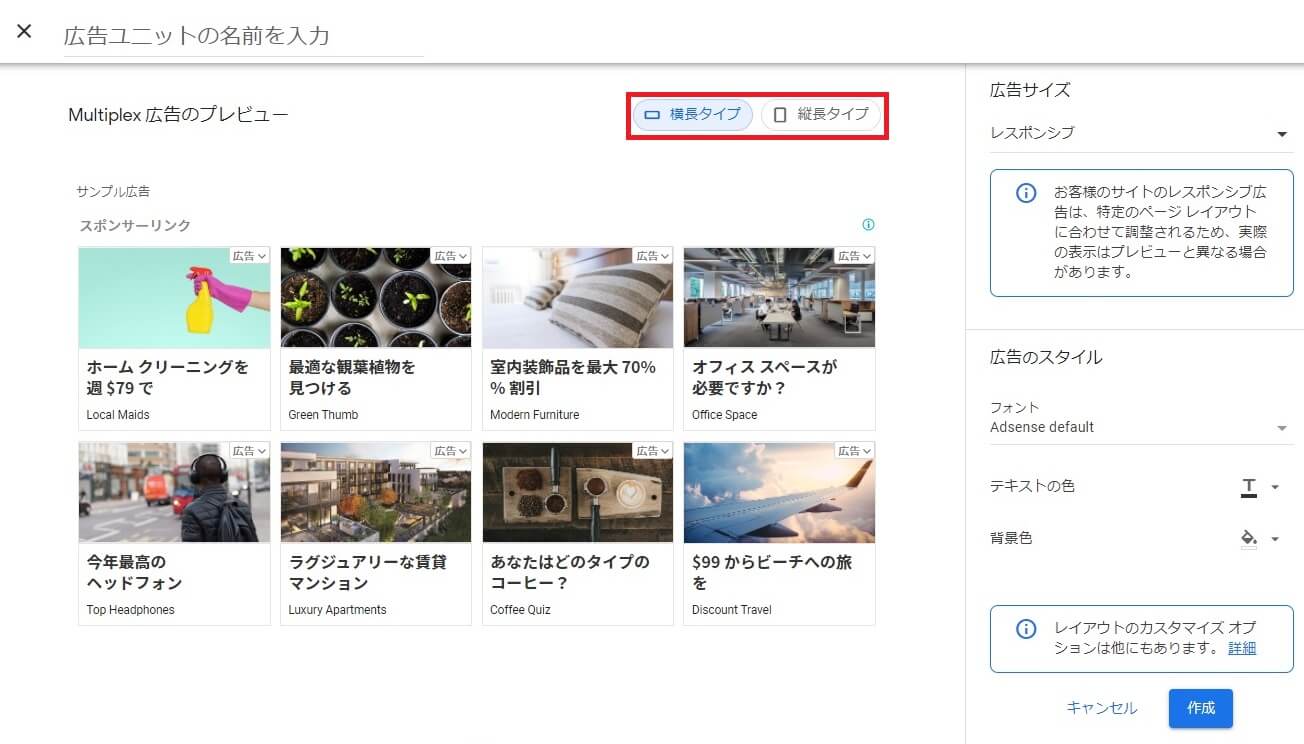
私は記事下に設置していますので、「横長タイプ」を選択しています。
サイドバーへの設置をお考えの方は「縦長タイプ」を選択されると良いと思います。
「縦長タイプ」はスマホ画面で見ると、かなり長々と縦に並びますので試しに設置した後でスマホ画面の表示確認をおススメします。
他の設定項目
広告サイズの設定もできますが、こだわりない方は「レスポンシブ」がおススメです。
フォント、テキストの色、背景色等はデフォルトで大丈夫です。
作成を完了する
右下の「作成」ボタンをクリックして、Mutiplex広告の作成を完了しましょう。
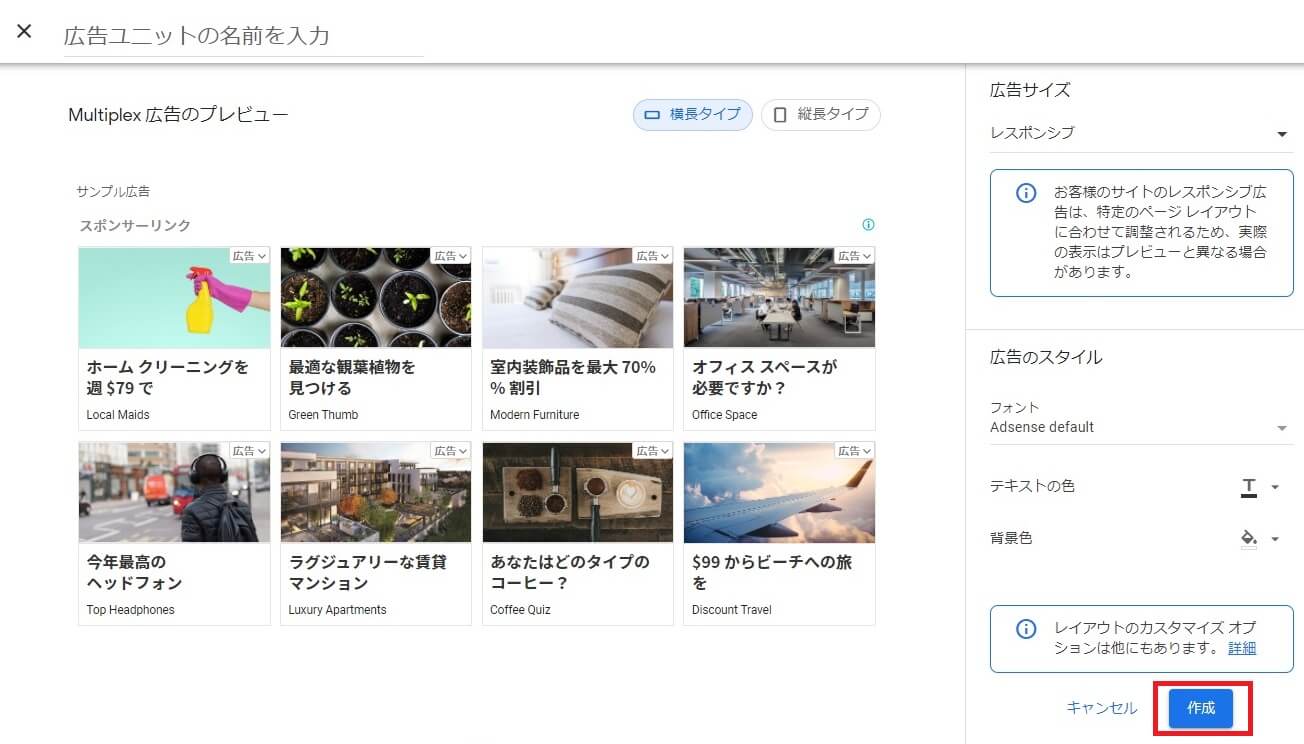
「Multiplex広告」のWordPressへの設置方法
「広告」画面右下の「既存の広告ユニット」に、作成したリンクがあると思います。
<>をクリックされると広告のコードが表示されますので、「コードをコピー」しましょう。
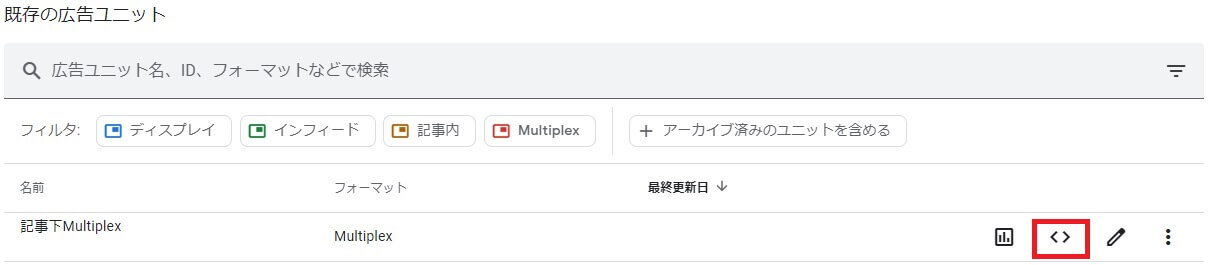
WordPressのダッシュボードで「広告管理」をクリックしましょう。
このブログでは記事の下に設置していますが、同じようにする場合は【関連コンテンツユニット】の欄に、上記で「コードをコピー」した内容を貼り付けて、一番下にある「変更を保存」をクリックすれば設定完了です。
「Multiplex広告」の設置イメージ
このブログでは記事の下に「Multiplex広告」を設置しています。
小さめのネイティブ広告のためか、周囲に溶け込み違和感ないと思います。
また、従来の関連コンテンツユニットのように広告と記事が混在することなく、良い感じで設置出来ています。
実際の事例は、この記事の下をご参照ください。
「Multiplex広告」が表示されない時の確認事項
「Multiplex広告」が表示されないときはGoogle AdSenseのポリシー違反になっている可能性があります。以下のようなことがないか確認してみてください。
- 「広告」「スポンサーリンク」以外の見出しが付いている
- 直下にSNSボタンがある等、誤クリックを誘発させる設置になっている
「Multiplex広告」は高収益の広告ユニット
私の運営しているブログで設置しているAdSense広告のうち、「Multiplex広告」の寄与は非常に大きくGoogle AdSenseからの収益の67%を占めています。
ちなみに、他は最初の見出し2の上が25%、サイドバーが8%といった状況です。
まとめ
この記事では、2022年3月1日からサービスが開始された「Multiplex広告」について、広告の作成方法や設定方法を解説しました。
サイトのイメージを損なわずに設置出来るネイティブ広告のタイプですので、ご興味がある方は試しに設置されることをおススメします。
















